
Safariブラウザ。
iPhone、iPad、Macに標準で搭載されているアプリです。

ホーム画面にSafariのリーディングリストを設置したい!
「 ウィジェット 」として貼り付けることができます。
ホーム画面にリーディングリストを表示する
ホーム画面の何もない所で長押しします。

左上の「 + 」マークをタップします。
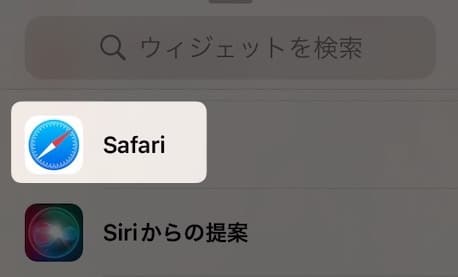
下にスクロールして、
「 Safari 」をタップ。
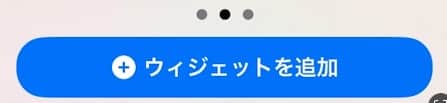
サイズを選択して、
「 ウィジェットを追加 」をタップ。
以上です!
この情報は役に立ちましたか?
ご回答いただき、ありがとうございます!



